reklama
Jeden kritika často směřovala na Microsoft Edge Recenze Microsoft Edge od zarytého uživatele ChromeNenechte se mýlit, jsem zarytý uživatel Chrome. Moje zvědavost mě ale přemohla, a tak jsem se odvážil a zkusil Microsoft Edge. Přečtěte si více je nedostatek funkcí přizpůsobení. Trvalo dlouho, než byly v aplikaci dostupné pluginy a nabídka Nastavení za svými konkurenty výrazně zaostává.
Existuje však trik, který vám umožní získat přístup k některým dalším možnostem. Nepřibližuje se hloubce úrovně možností dostupných v prohlížečích Chrome a Firefox, ale přinejmenším vám poskytne něco zábavného, s čím si můžete pohrát.
Jak povolit skryté možnosti v Microsoft Edge
Chcete-li povolit stránku skrytých možností, postupujte podle níže uvedených pokynů krok za krokem.
- Otevřete prohlížeč Edge.
- Typ o: vlajky v adresním řádku a stiskněte Enter.
- lis Ctrl + Shift + D.
- Povolí skryté diagnostické možnosti.
- Přejděte dolů a zobrazte nové možnosti.
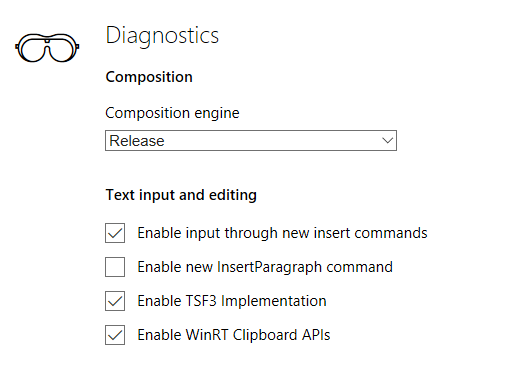
Některá nastavení se vám mohou zdát cizí, pokud neznáte diagnostické nástroje. Budete moci vyladit intervaly setTimeout, povolit některé nové příkazy pro vkládání a možná nejzajímavější je donutit Edge přepnout nepoužívané aplikace do režimu nízké spotřeby. Ušetříte tak výpočetní výkon a umožníte kartám, na kterých pracujete, fungovat efektivněji.
The o: vlajky nabídka také nabízí některá další užitečná nastavení. Podívejte se, co je k dispozici, ale nezapomeňte, že možnosti, které povolíte, mohou kdykoli bez varování zmizet.
Jak jinak jste přizpůsobili Microsoft Edge? Rádi bychom slyšeli vaše příběhy. Jako vždy se můžete obrátit v sekci komentářů níže.
Dan je britský expat žijící v Mexiku. Je hlavním redaktorem sesterského webu MUO Blocks Decoded. V různých dobách byl sociálním redaktorem, kreativním redaktorem a finančním redaktorem pro MUO. Můžete ho najít, jak se každý rok potuluje výstavní plochou na veletrhu CES v Las Vegas (osoby z PR, oslovte nás!) a dělá spoustu zákulisních stránek…


